Deixamos-te algumas sugestões para colocares o teu talento e criatividade ao serviço dos que nos escutam. Presumimos que disponhas de um PC ou Mac onde possas instalar o hardware e software que recomendamos ou outro que sirva para o efeito pretendido.

AUDIO INTERFACE BUNDLES
Este é o equipamento que necessitas. Existem várias marcas e preços para todas as carteiras. Vendido em conjunto, inclui um microfone, auscultadores, cabos e um áudio-interface.

SHURE MOTIV
O micro da Shure é seguramente uma das soluções mais cómodas, uma vez que tem incorporado o áudio-interface, sendo vendido já com suporte e cabos. Só precisas dos auscultadores.
GARAGEBAND – Software
Os utilizadores de MAC não necessitam de se preocupar com software de edição de áudio, uma vez que este já vem integrado nos vários modelos da Apple. Caso não venha, podes sempre efectuar o download através do link respectivo.
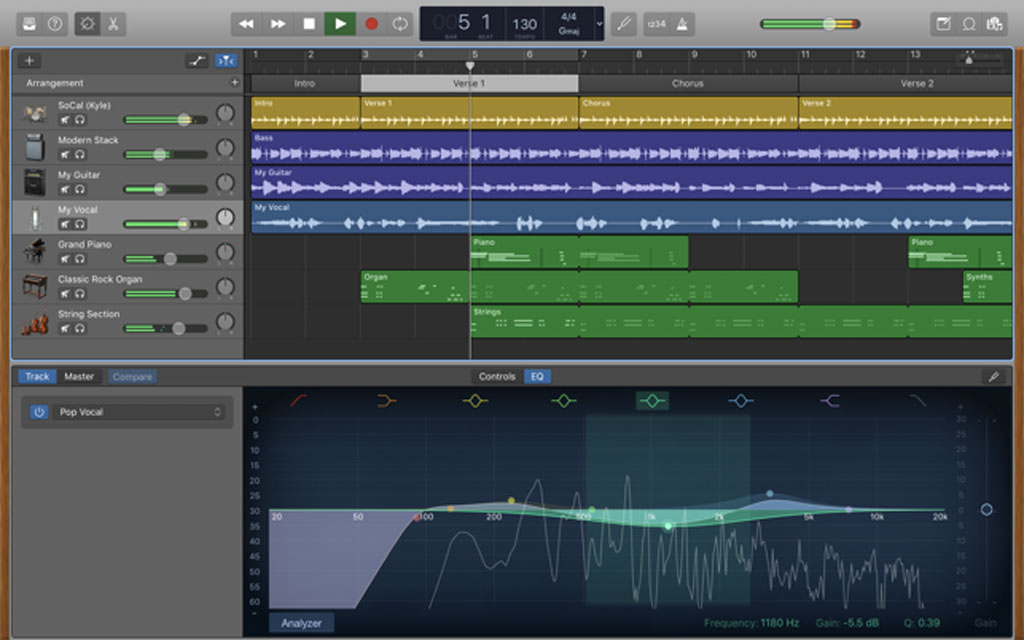
Para ficares com uma ideia aproximada de como editares o teu programa ou podcast, assiste a este vídeo que explica de uma forma resumida os aspectos essenciais a ter em conta antes de te lançares no GarageBand.

Download
Acede ao site da Apple e faz o download do software.
Processamento de Voz
Assiste ao tutorial e aprende como efectuar o processamento de voz utilizando o GarageBand.
Nota Importante
Aconselhamos-te a visitar outros tutoriais para conseguires tirar o máximo de partido deste software, um dos mais evoluídos e potentes do mercado. E ainda por cima grátis, para os utilizadores MAC.
Outros Softwares Recomendados
No caso de pretenderes optar por outro tipo de software de gravação e edição de áudio, sugerimos-te algumas alternativas.
AUDACITY® – Software
O Audacity® é um editor, gravador e misturador de áudio digital compatível com Windows, Mac e Linux, sendo uma opção a considerar essencialmente para a gravação de programas de rádio e podcasts.
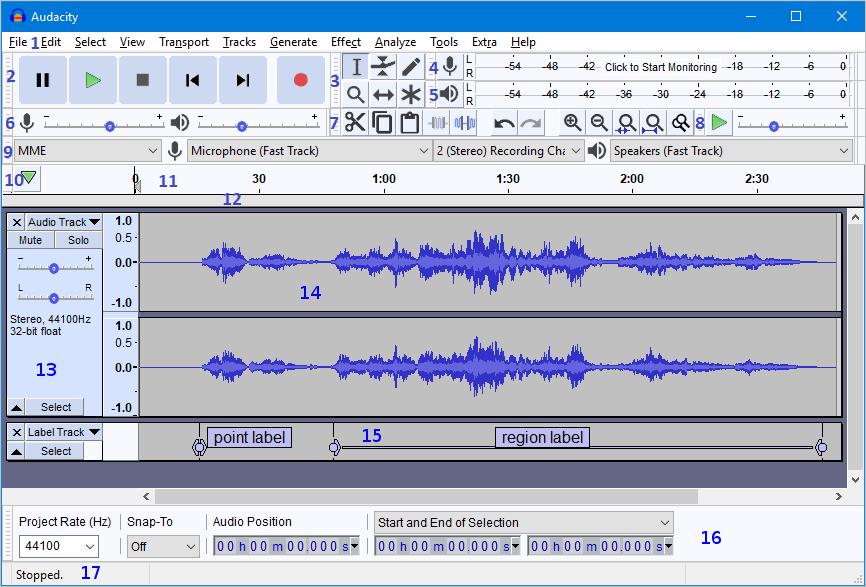
Apesar de gratuito, este software é um dos mais completos e potentes deste segmento. Reúne ainda uma serie de funcionalidades e ferramentas complementares que se encontram ao nível dos melhores do mercado.
1 Menu Bar . 2 Transport Toolbar . 3 Tools Toolbar . 4 Recording Meter Toolbar . 5 Playback Meter Toolbar . 6 Mixer Toolbar . 7 Edit Toolbar . 8 Play-at-Speed Toolbar . 9 Device Toolbar . 10 Unpinned Play/Recording Head . 11 Timeline . 12 Scrub Ruler . 13 Track Control Panel . 14 Audio Track . 15 Label Track . 16 Selection Toolbar . 17 Status Bar
Importante
Se não dispuseres do equipamento adequado, nomeadamente microfone e interface de áudio externos, e o teu micro do computador não te der garantia de qualidade, podes sempre utilizar um smartphone para registares a tua voz. Gravas os takes necessários no smartphone, envias para o PC ou MAC e incorporas o ficheiro de audio numa das pistas do AUDACITY®.
Processamento de Voz
Independentemente do equipamento que utilizares recomendamos vivamente que efectues o processamento da tua voz, a fim de tirares partido dela. Sugerimos-te este tutorial online que explica de forma sucinta os passos a dar.

Download
Acede ao site e faz o download do software de acordo com o teu sistema operativo.
Nota Importante
Ao instalar o Audacity® pode ser necessário instalar também um pequeno plugin, chamado Lame. Este aplicativo permite exportar as tuas gravações ou produções em formato mp3.
Tutorial
Assiste ao tutorial para ficares a par das principais funcionalidades e como gravar um programa ou set de música.
Manual
Para esclareceres dúvidas quanto à instalação, configuração, manuseamento ou funcionalidade específica, recomendamos que dês uma vista de olhos pelo manual deste software.
Outros Softwares Recomendados
No caso de pretenderes optar por outro tipo de software de gravação e edição de áudio, sugerimos-te algumas alternativas.
MIXXX – Software
O Mixxx é um programa de mistura, gravação e streaming áudio compatível com Windows, Mac e Linux. Este software, para além de grátis, é recomendado em especial para a produção de programas de rádio em directo e mixes de DJ.
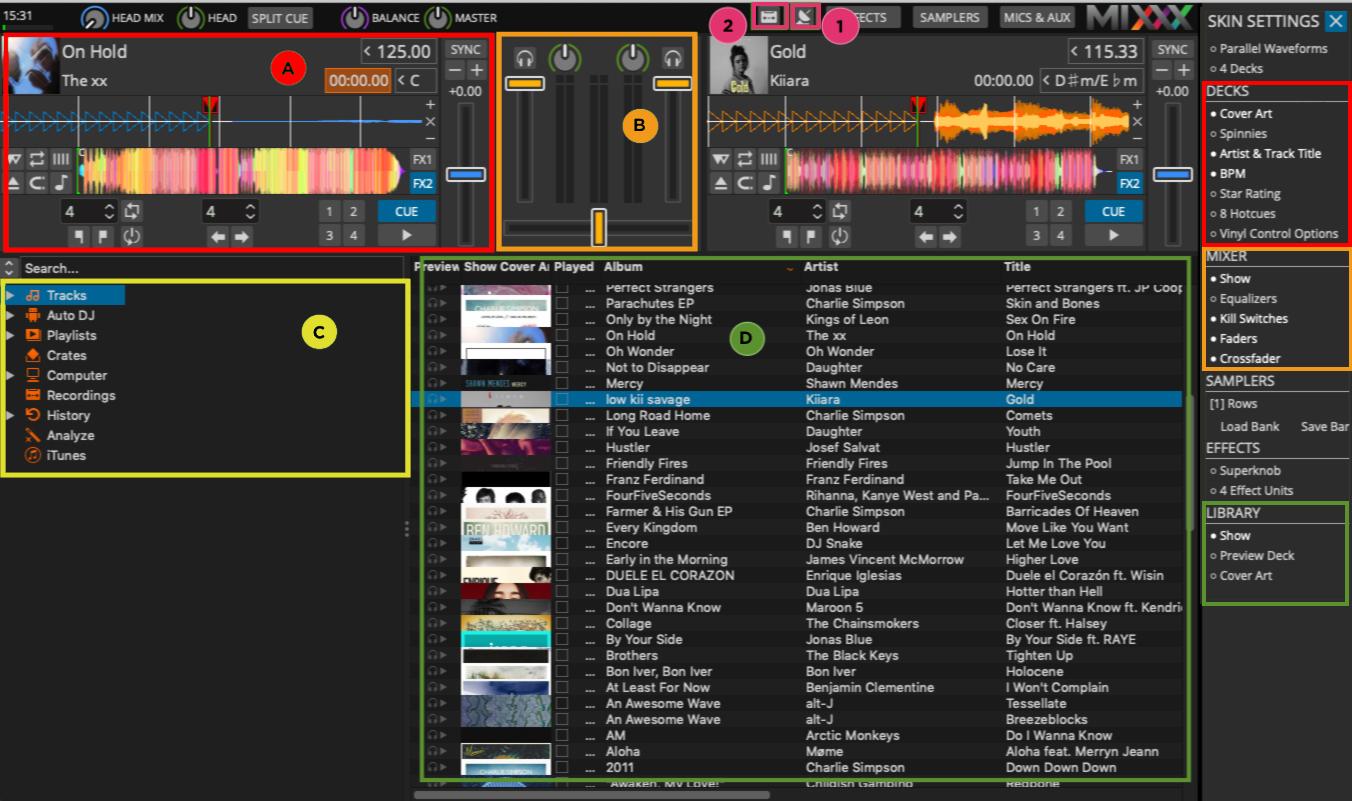
A secção A corresponde aos decks (vermelho). Podes ainda modificar os elementos relacionados com dois decks (capa do álbum, nome do artista …)
A seção B corresponde ao misturador (laranja).
A seção C (amarelo) permite que faças a gestão das músicas e listas de reprodução.
A seção D corresponde à biblioteca (verde).
Os botões 1 e 2 correspondem à transmissão em directo (1) e à gravação de programas (2).
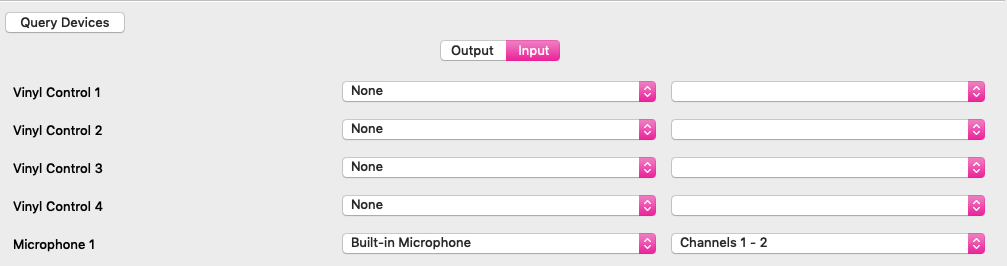
Para configurar o teu microfone vai a Preferências > Hardware de som. Clica em Entrada e, em Microfone 1, selecciona o micro que pretendes usar: microfone interno ou externo.
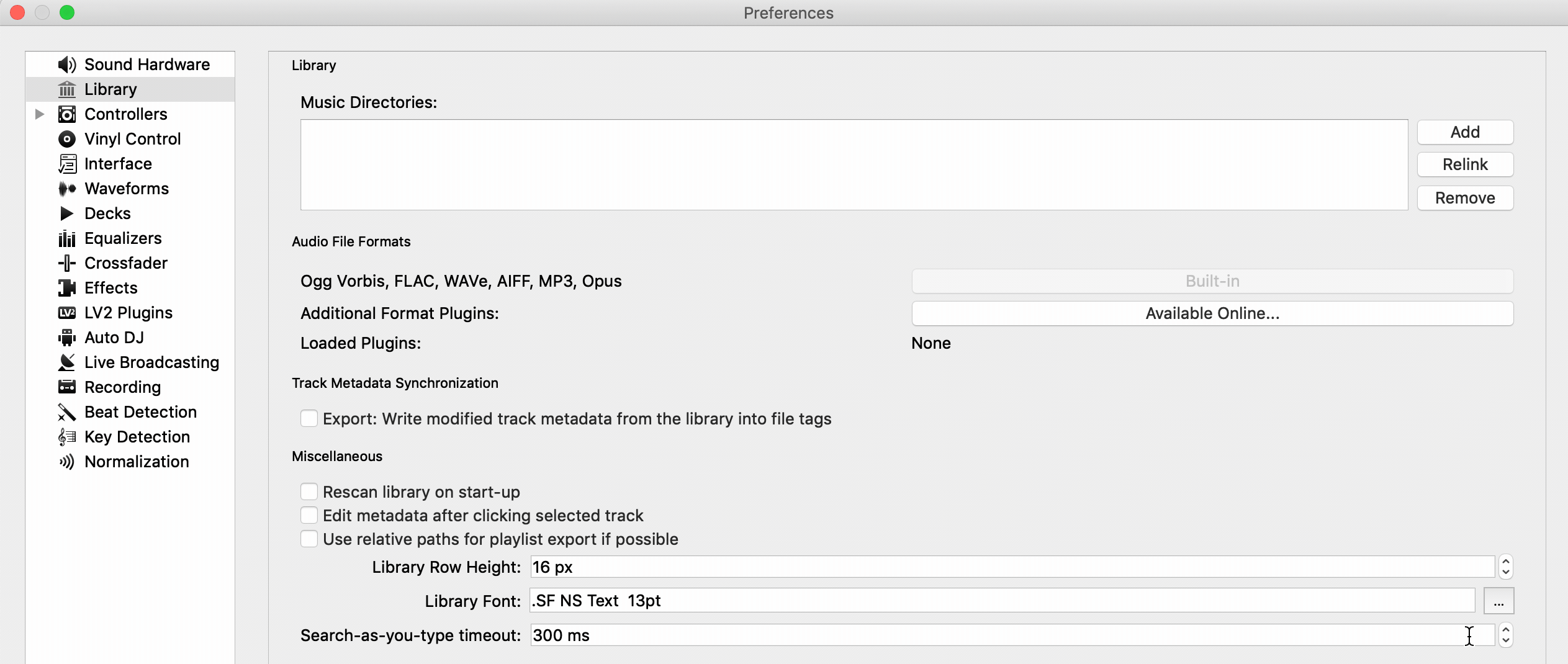
O Mixxx permite importar automaticamente as músicas do teu arquivo. Para importar uma pasta, vai a Preferências > Biblioteca e selecciona o local da tua pasta Música. Quando adicionares um novo tema à tua pasta, o software adiciona-o automaticamente à Biblioteca. Para adicionar uma pasta, clica em Adicionar e escolhe a pasta que desejas importar.
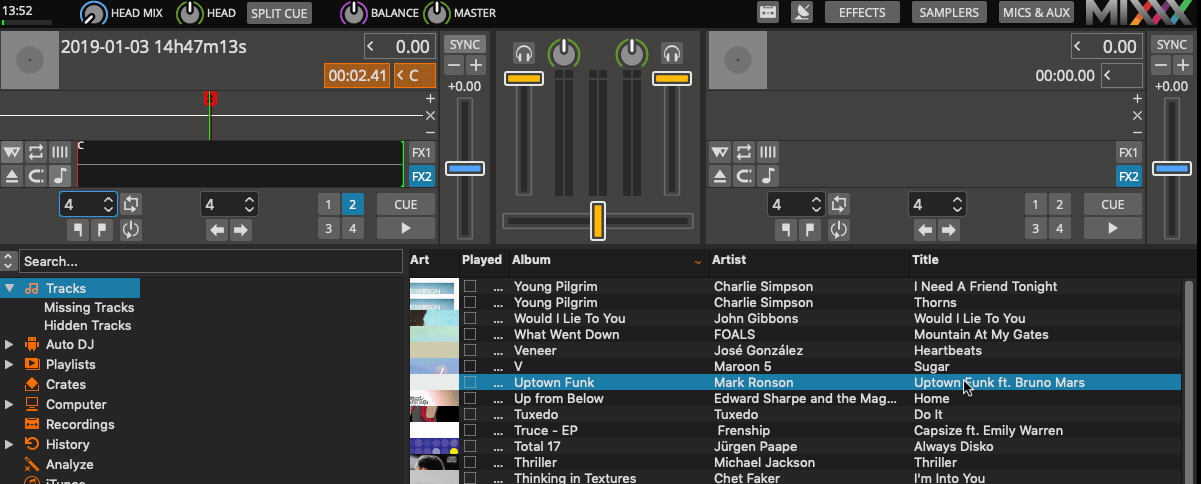
Para visualizar as configurações do microfone clica em MICS & AUX no canto superior direito do software. Para falar, basta clicar em TALK. Ajusta o volume da voz e o Ducking, cuja função é reduzir o volume do áudio automaticamente sempre que falares.

Para tocar música arrasta um tema da Biblioteca (D) para um deck (A). Clica em play para iniciar e em Habilitar para gravares um programa ou efectuares emissão ao vivo. Podes escolher as musicas que desejas passar e coloca-las gradualmente nos decks. Depois do tema terminar o Mixxx acciona automaticamente a música que se encontrar no outro deck.
Movendo o crossfader dá-te a possibilidade de alternar de música para música. Para efectuar a pré-escuta clica no ícone do headfone do deck respectivo, ajustando o botão Head Mix (canto superior esquerdo) ora para a direita (pré-escuta) ora para a esquerda (som da emissão). Certifica-te de definir as saídas de áudio em Preferências > Hardware de som > Saída.
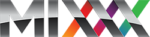
Download
Acede ao site e faz o download do software de acordo com o teu sistema operativo.
Nota Importante
Juntamente com o Mixxx deves instalar um pequeno plugin, Lame, que permite emitir e gravar em mp3 os teus sets ou programas.
Tutorial
Assiste ao tutorial para ficares a par das principais funcionalidades e como gravar um programa ou set de música.
Manual
Para esclareceres dúvidas quanto à instalação, configuração, manuseamento ou funcionalidade específica, recomendamos que dês uma vista de olhos pelo manual deste software.
Outros Softwares Recomendados
No caso de pretenderes optar por outro tipo de software de mix e gravação áudio, sugerimos-te algumas alternativas.